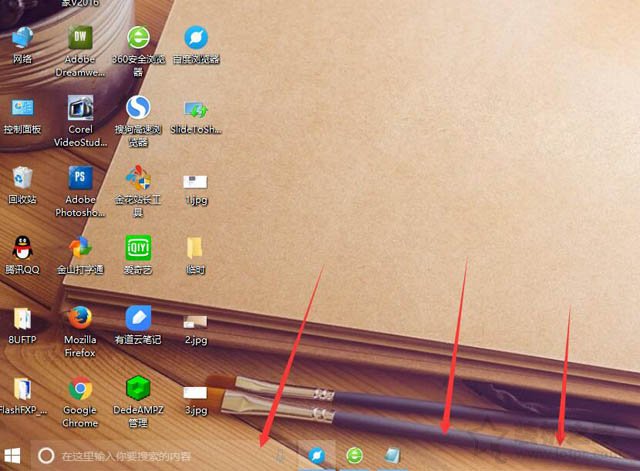win10系统下怎样让任务栏自动切换颜色
win10系统发生了不少变化,也给用户带来了更加智能化的体验。不过,一些朋友反馈windows10系统的任务栏太苍白了,看起来十分单调,这该怎么办呢?接下来,系统城小编就给大家分享下设置win10任务栏自动切换颜色的方法!
推荐:win10系统下载32位
步骤如下:
1、按下Win+I组合键,在弹出的Windows 设置窗口,点击选择“个性化”,也可以在桌面上单击右键,选择【个性化】进行操作;

2、在个性化窗口,在左侧点击切换到“颜色”选项,在右侧窗口,点击勾选“选择颜色”下方的“从我的背景自动选择一种颜色”,如下图所示:

3、拖动右侧滚动条找到“在以下页面上显示主题色”选项,点击勾选“‘开始’菜单、任务栏和操作中心”选项,Win10任务栏就会自动变色!

以上就是win10系统中任务栏自动换色的设置方法介绍了。如果你对此也十分感兴趣的话,不妨按照上述小编的方法操作看看!
相关教程:任务栏颜色突然变白色任务栏变白了改变win7任务栏的颜色图像调整替换颜色扬声器不能自动切换我告诉你msdn版权声明:以上内容作者已申请原创保护,未经允许不得转载,侵权必究!授权事宜、对本内容有异议或投诉,敬请联系网站管理员,我们将尽快回复您,谢谢合作!